Hvordan tilpasser jeg Lumina Leader 360?
Sådan tilpasser du Lumina Leader 360
For at tilpasse Lumina Leader 360-portrætter, vælg Administrer projekter fra menuen på Practitioner Dashboardet, og vælg det projekt, du ønsker at tilpasse. I dit projekt skal du gå til fanen Produkter. Klik på skruenøgleikonet ved siden af Lumina Leader 360.

Du vil blive ført igennem en trin-for-trin tilpasningsguide. Vi vil gennemgå hvert af trinene her.
Trin 1 Anonymitetsindstillinger
Dette trin giver dig mulighed for at indstille anonymitetsindstillinger. Der er et par muligheder at vælge imellem. Det følgende forklarer de forskellige indstillinger mere detaljeret:
Anonym – ingen gruppering
Det betyder, at feedback fra bedømmere er anonym, og der er ingen minimumskrav til bedømmere inden for hver gruppe.
Anonym – grupper af to
Denne anonymitetsindstilling kræver, at der er mindst to feedbackbedømmere inden for hver gruppe for at gøre det muligt at identificere standardgrupperingen, f.eks. skal der tildeles mindst to bedømmere til 'Kollega'-gruppen for at denne gruppe kan vises. Hvis der er færre end to feedback-bedømmere inden for hver af standardgrupperne, vises den bedømmer i gruppen 'Andet' i stedet for.
Anonym – grupper på tre
Denne anonymitetsindstilling kræver, at der er tildelt mindst tre feedbackbedømmere inden for hver gruppe for at gøre det muligt at identificere standardgrupperingen, f.eks. skal mindst tre bedømmere være i 'Kollega'-gruppen for at denne gruppe kan vises. Hvis færre end tre feedback-bedømmere er repræsenteret inden for hver af standardgrupperne, vises disse bedømmere i gruppen 'Andet' i stedet for.
Ikke anonym – vis feedbackkilde
Denne indstilling vil gruppere feedbackbedømmerne i henhold til den valgte standardgruppering (f.eks. kollega, chef osv.) uanset hvor mange feedbackbedømmere der er i hver gruppe - der er ingen minimumskrav. Deres navne vil også blive vist i portrættet. Deres navn vil også blive vist ved siden af eventuelle skriftlige kommentarer, de giver.
Chef aldrig anonym
Ved at vælge denne funktion vil chefen aldrig være anonym uanset de andre anonymitetsindstillinger, du har valgt.
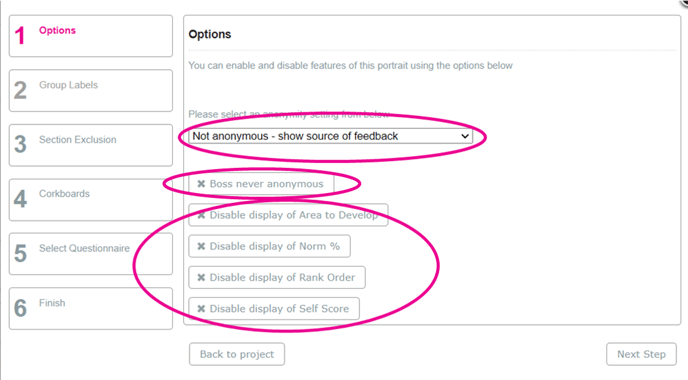
Du kan også vælge at aktivere fire komponenter, der er med i Lumina Leader 360-portrættet: 'Selvscore', Norm %, 'prioritering' og 'Udviklingsområde'. Som standard er disse aktiveret, du kan vælge at deaktivere disse komponenter.
Selvscore Selvscore er den score, fokuspersonen har givet sig selv ud af 7, uden reference til en normgruppe.
Norm % Dette er fokuspersonens score i procent i forhold til andre ledere i Lumina Learnings normative database.
Rangorden: Dette viser, hvordan bedømmernes score for selvbedømmeren sammenlignes med de andre i dit projekt.
Område, der kan udvikles: Flaget angiver områder for personlig vækst med det antal gange, andre bedømmere har markeret spørgsmålet, kompetencen eller domænet for udvikling.
Du finder også en beskrivelse af disse udtryk i begyndelsen af Leader- og Leader 360-portrætterne.
Sådan fremstår disse fire komponenter i portrættet. 
Trin 2 Gruppenavne
Du kan vælge at ommærke de feedbackgrupper, der vises i portrættet. Standardgruppenavnene er Chef, Kollega, Medarbejder og andre. For at gemme de nye etiketter skal du vælge ikonet Gem. Bemærk, at du ikke må ommærke gruppen 'Andet'.
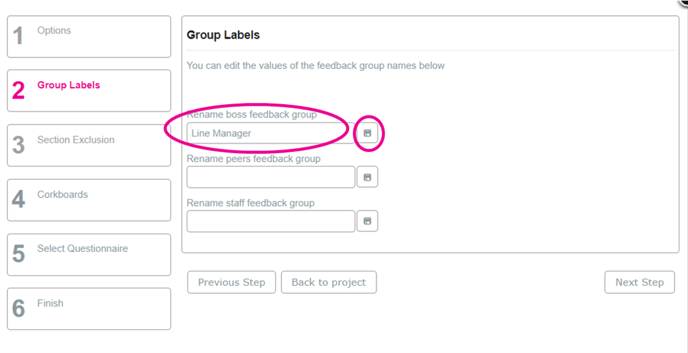
Trin 3 Valg af sider
Dette trin giver dig mulighed for at vælge sider, du ønsker at inkludere/fjerne fra portrættet. For at flytte siderne mellem kolonnerne Inkluderet i øjeblikket og fjernet i øjeblikket, skal du vælge den side, du ønsker, og den vil flytte til den anden kolonne.
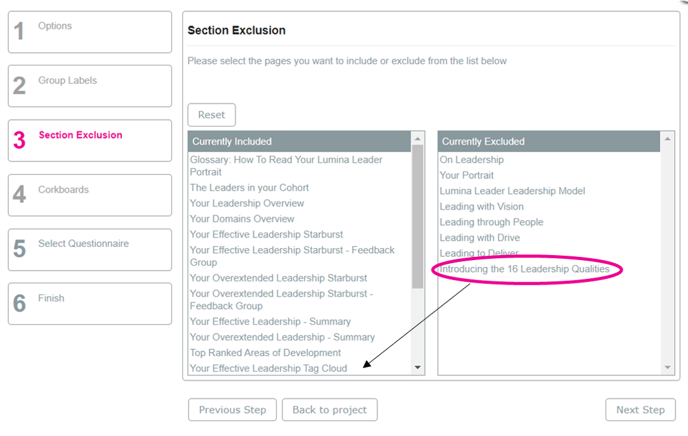
Trin 4 Opslagstavler
Du kan vælge at vise Opslagstavlen. Se nedenfor for et billede af tavlen, som den ser ud på portrættet.
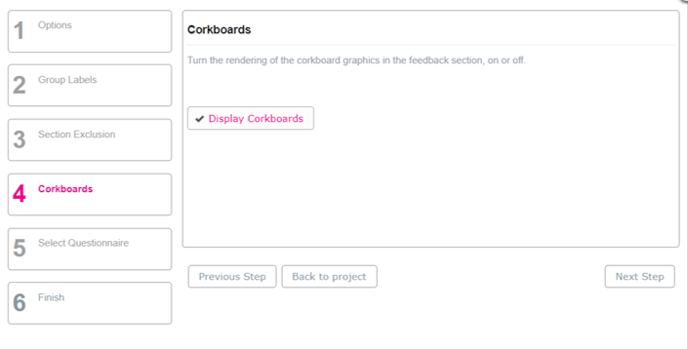

Trin 5 Vælg Spørgeskemaets længde og sammensætning
Du kan tilpasse længden og sammensætningen af Leader Selvevaluering og Leader 360 bedømmer spørgeskemaerne. Standarden er 96 spørgsmål med 3 effektive og 3 overudvidede spørgsmål, men du kan vælge muligheder for reduceret længde samt konfigurere alternative sammensætninger af Effektive og Overbelastede spørgsmål.
Hvis du vælger et Leader Selv-spørgeskema med reduceret længde, kan du anvende samme længde (og sammensætning) på Leader 360 bedømmer-versionen. Du har også mulighed for at gøre 360 Rater-spørgeskemaet kortere end Leader Selv-versionen. I dette tilfælde vil Leader 360-portrættet blot vise de selvevaluerede resultater for alle spørgsmål, der ikke var inkluderet i bedømmer-versionen.
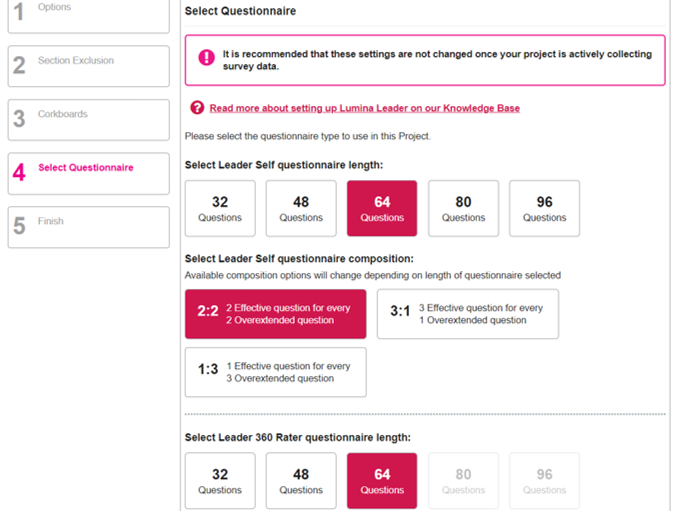
Trin 6 Tilpasningen er nu fuldført! Luk vinduet, eller vælg Tilbage til projekt.
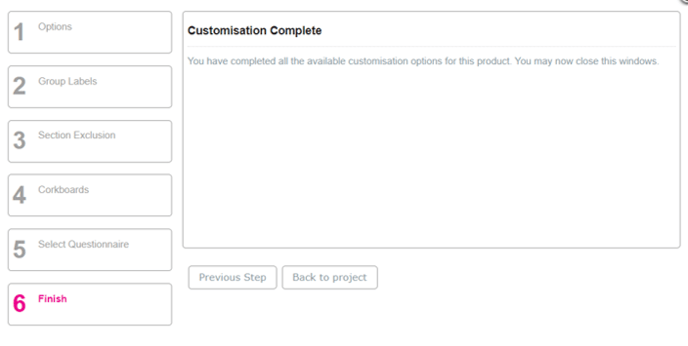
Trin 6 Regenerer
Disse ændringer vil være til stede på alle portrætter, du downloader i det pågældende projekt i fremtiden, eller indtil du foretager yderligere tilpasninger.
Men for at aktivere disse ændringer i eksisterende portrætter i det pågældende projekt, skal du genskabe portrætterne, før du downloader igen.
Regenerering til Lumina Leader 360 er lidt anderledes end andre produkter.
Sådan regenereres Lumina Leader 360-portrættet for at inkludere eventuelle tilpasninger:
Trin 1 Gå til fanen Bedømmere. Under personens navn skal du bekræfte de bedømmere, hvis feedback du ønsker at inkludere i det regenererede portræt, ved at markere 'afkrydsningsfeltet' ud for deres navn. Klik derefter på Generer 360-portrætter.

Trin 2 Gå til fanen Downloads, og vælg de selvbedømmere, hvis portrætter du ønsker at downloade, og vælg Download valgte filer. Det eller de downloadede portrætter vil indeholde de tilpasninger, du har inkluderet.

Andre nyttige links: